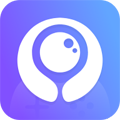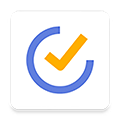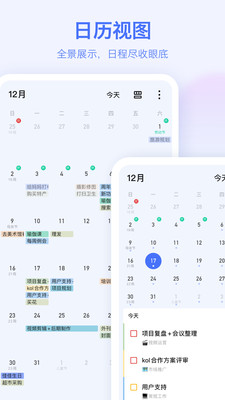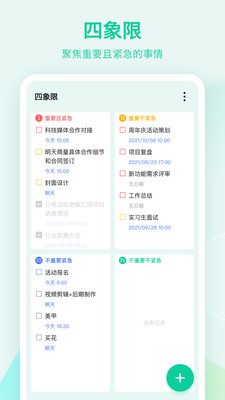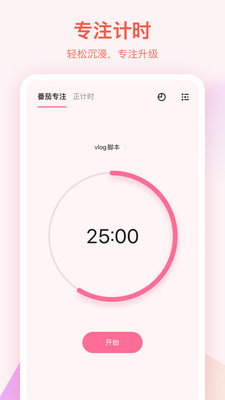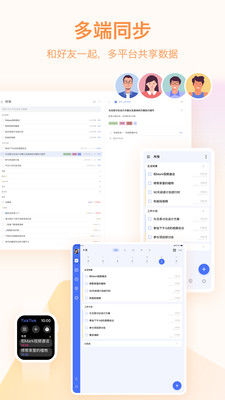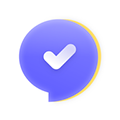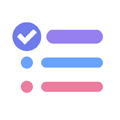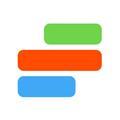软件简介
滴答清单app是一款非常实用的能帮助用户们罗列今日待办事项、日程管理的手机应用,软件是千万用户的共同选择,简约大方界面设置是用户们偏爱它的原因之一。软件可以帮助用户们制定工作计划,设置会议提醒, 安排行程规划,记录备忘事项。这款软件集计划、日程、番茄计时、备忘、笔记、便签、闹钟、日历、在线协作多种实用功能于一体,让用户们的生活和工作更加高效。
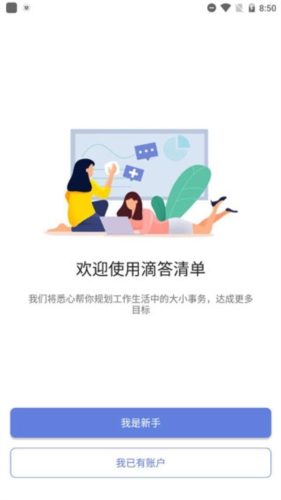
软件特色
- 多平台同步:在手机、平板、网页等多个设备云同步,随时随地查看日程安排和备忘事项。
- 快速添加:支持「文本创建」、「语音输入」多种方式添加任务。
- 智能识别:自动识别快速添加任务时的日期和时间信息,为你设定提醒。
- 全能提醒:设置「多闹钟」、「重复」等多种自定义提醒方式,不会错过任何重要事情。
- 日历视图:在直观的日历视图中查看日程计划。轻松拖动任务即可实现管理。支持订阅第三方日历。
- 番茄计时:在“25分钟工作、5分钟休息“的番茄钟流程内保持专注,形成良好的工作节奏。
- 习惯养成:记录和跟踪每一个习惯,了解自己进步的轨迹。
- 清晰分类:清单和文件夹可以管理任务,标签可以分类任务,优先级可以区分任务重要等级。
- 灵活排序:可按日期、标题、优先级等排序,让你的清单永远井井有条。
- 多种视图:支持「文本」和「列表任务」两种任务模式。可为任务添加图片、录音等附件。
- 团队协作:与同事共享项目计划,指派特定任务,实时跟踪项目进度,多人协同高效完成任务。
- 微信公众号:发送聊天内容或需要收藏的网页或到「滴答清单」微信公众号,快速创建任务,随时随地进行日程管理和知识储备。
怎么放到桌面
滴答清单提供9多种桌面小部件。
滴答清单 (周)
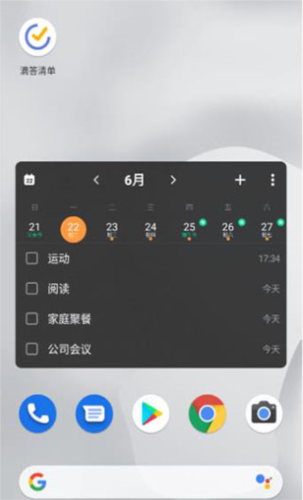
滴答清单 (月)
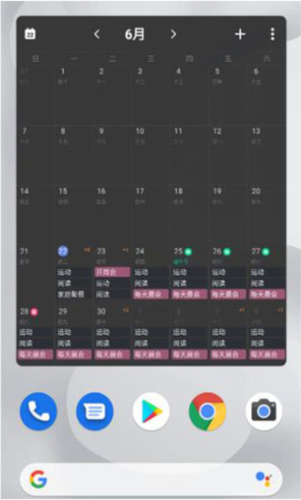
滴答清单 (时间轴)
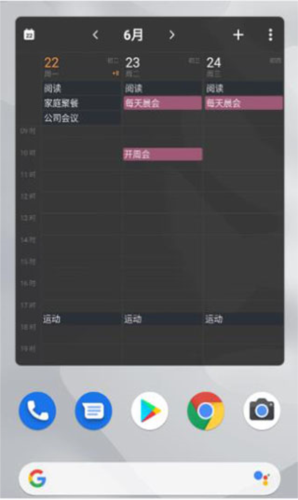
滴答清单 (标准)
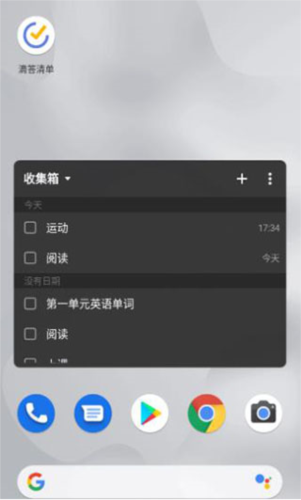
滴答清单 (紧凑)
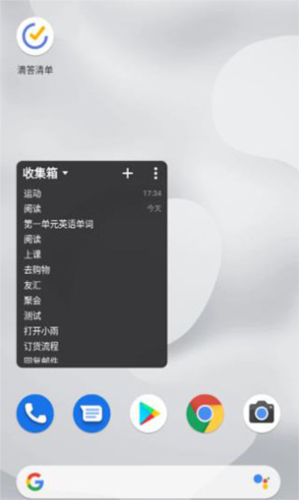
滴答清单 (翻页)
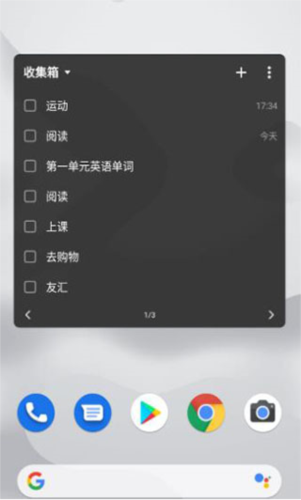
滴答清单 (角标)
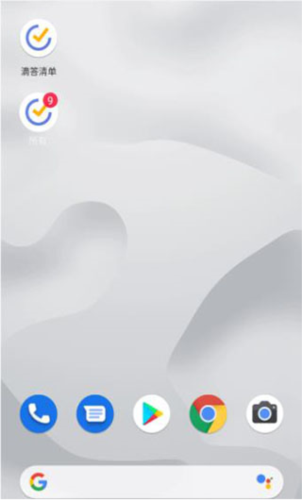
滴答清单(番茄)
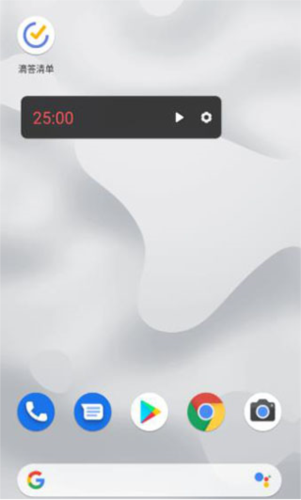
滴答清单(今日习惯)
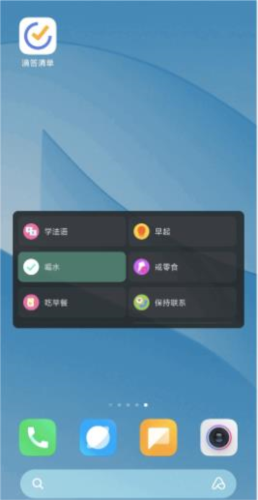
您可以根据自己的喜好、使用习惯和桌面空间来自行选择。
滴答清单(角标)和滴答清单快捷方式的区别
滴答清单(角标)上会显示一个数字,代表您当前已过期以及今天待完成的任务数;最大显示数值为9;若您当前已过期加上今天待完成的任务数超过9时,则会显示9+。而滴答清单快捷方式仅仅在桌面上提供一个快捷操作的图标。
设置桌面小部件
当您选中某个桌面小部件后,可以先对其进行配置。每个小部件配置的选项略有差异。
时间轴(可选择日视图和 3 日视图)、周、月这三个小部件的设置选项如下:
- 主题:现在有夜间、白色、官方蓝、暗夜橙、粉色、黑色、绿色、灰色、黄色这九种主题可供选择;
- 字体大小:可以选择标准和大号两种字体;
- 不透明度:0~100 区间任意调整;
- 筛选:可以根据清单、标签和日历来筛选小部件中所显示的任务;
- 农历:默认关闭,开启后会在小部件上显示农历日期;
- 显示已完成:默认关闭,开启后会在小部件上显示已完成任务;
- 显示法定节假日调休:在滴答清单(月)小部件的设置中可以选择是否显示节假日调休;
- 开始于和结束于:在时间轴小部件中可以选择时间轴的开始和结束时间;
- 显示所有重复周期:可以设置是否显示未来的重复周期任务。
标准、紧凑和翻页这三个小部件的设置选项如下:
- 主题和样式:可以设置主题和字体大小,调节透明度;
- 显示清单或标签:按清单或标签筛选想要显示的任务;
- 排序:选择任务排序的方式;
- 隐藏任务日期:为了显示更多的任务内容,可以选择隐藏任务日期;
- 显示已完成:标准和翻页小部件中可以选择是否显示显示已完成任务;
- 点击任务:在紧凑小部件中可以选择点击任务后是打开清单还是打开该任务详情页,标准和翻页小部件中点击任务就是打开任务的详情页。
怎么设置闹钟提醒
设置任务时间和提醒
为任务设置提醒时间后,滴答清单将按时提醒您,避免您错过重要的任务。
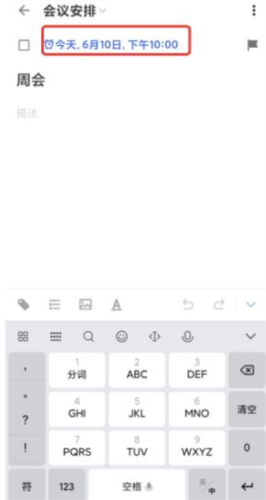
进入任务详情页,点击任务标题栏上方的「日期与重复」,设置好任务日期和时间后,设置提醒。您可以为单个任务设置多个提醒。滴答清单也支持自定义提醒时间:如提前 45 分钟、提前 4 小时等。
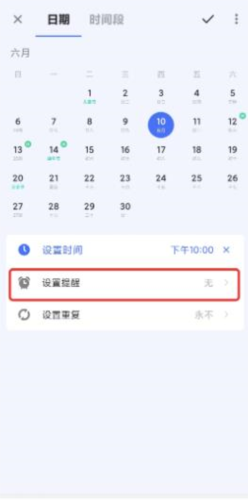
清除任务提醒
若不需要任务提醒,您可以清除任务时间和提醒。 点击任务进入右侧详情页点击日期栏,选择「清除」即可,任务的日期/时间段/提醒都将被清除。
每日提醒
每日提醒会在每天的一个固定时间提醒您过期任务以及当天需完成的任务。 「设置」 -「声音与提醒」-「每日提醒」,选择您需要的提醒时间即可。
设置提醒铃声
在「设置」-「声音、提醒与通知」-「提醒铃声」中,选择适合的铃声即可。
同时,也可以在「声音、提醒与通知」中打开持续响铃。开启后,提醒铃声会持续播放一分钟直到您对任务进行操作。若没有处理任务,则第一次响铃结束后,间隔两分钟后会再次响铃。
提醒弹窗
「设置」-「声音、提醒与通知」-「提醒弹窗」,开启「提醒弹窗」,每次提醒时会弹出提示窗口。
提醒须知
设置的提醒时间到了但没有进行提醒,或者延迟提醒。通知中会显示“提醒不工作”,点击查看配置方法。或请参考滴答清单APP内:「设置」-「声音、提醒与通知」-「提醒没有生效?」。
永久高级会员
滴答清单这款软件还是非常好用的,但是很多用户们都发现如果不购买软件的高级会员,只能有一个比较简介的提醒功能,没办法享受到软件强大的其他功能。这个时候就有很多用户们想要去拥有一个永久的高级会员,下面就让小编来教教大家这个永久高级会员要怎么来。
首先我们打开软件,点击右下角的齿轮,来到个人设置界面。
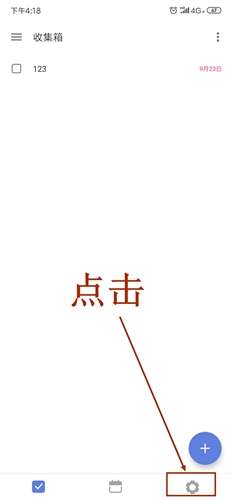
在这个界面如果还是不是高级会员的用户,可以看到一个成为高级会员,点击这个成为高级会员。
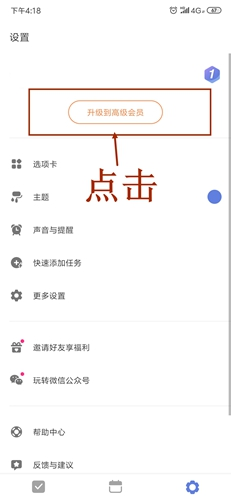
然后我们就来到了高级会员的功能介绍界面,下方有其年费价格,我们选支付宝或者微信支付,然后跳转到支付界面,支付完毕后就能成为高级会员了,然后我们每年给他续费,我们就是永久高级会员了。
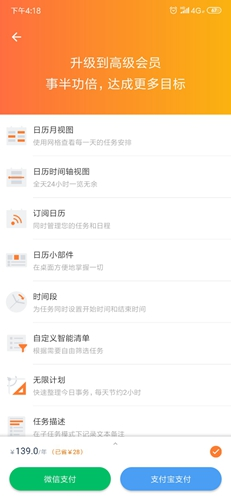
怎么用
很多用户们都是想要去给自己定一个小目标,并去完成他,因此就下载了这款软件,但是这款软件到底要怎么用,就是大部分新用户们所不知道的了,下面就让小编给大家介绍一下这款软件。
首先我们打开软件来到软件的主界面,在这里我们能看到一个非常直观的【+】号,点击这个加号。
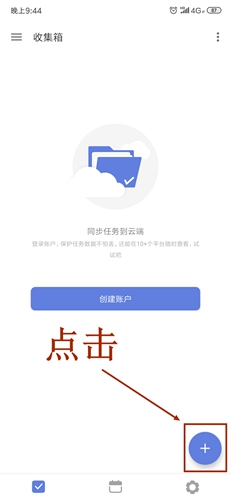
然后我们就能够进行目标的创建,输入我们定下的目标的内容,点击右边的蓝色箭头进行创建。
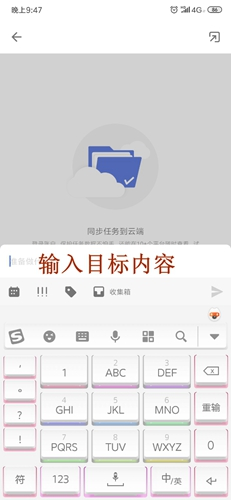
然后我们再点击这个目标,向右滑动就能够对这个目标的时间进行调节,调节完毕后一个目标算是建立好了。
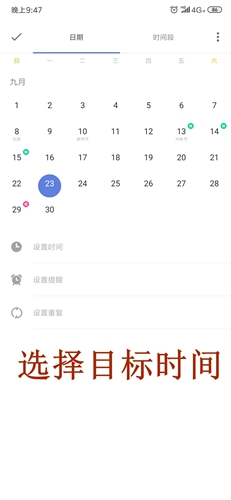
创建目标方面相信大家也是没有问题了,然后就是第二个内容——日历信行程了,这个功能比较简单,就是用户们创建好目标行程后,这里就会罗列出用户们所有的形成的安排情况,方便用户们进行统筹。
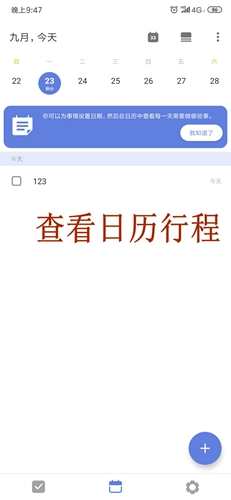
最后就是那个齿轮外观的功能分区了,这里就是我们的个人信息界面,在这里我们能够进行对软件的主题设置,提醒设置等等。
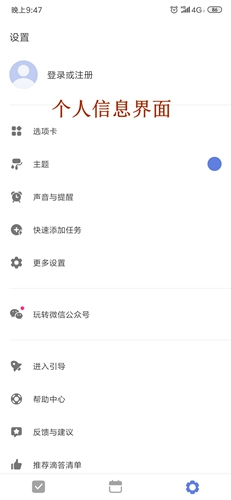
取消扣费绑定
很多用户们都是在自己的业务繁忙时期选择了这款软件帮助自己进行时间的管理,但是繁忙总是有尽头的,空闲时间这款软件的强大功能就排不上用长了,这个时候不少用户们就想要取消扣费绑定,但是却有不知道怎么取消,下面就让小编来教教大家。
取消扣费绑定是要看用户们之前绑定的自动扣费是用的什么支付软件,如果是微信,我们打开微信,来到个人信息界面,点击支付,点击支付界面右上角的【···】就能来到支付设置界面,这里有个自动扣费,我们在这里点击取消就能取消扣费绑定了。
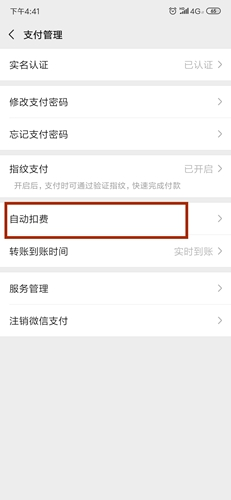
如果是支付宝绑定的话,我们打开支付宝,同样来到我们自己的个人信息界面,然后我们点击右上角设置,来到设置界面,再点击支付设置,我们就能看到我们的支付方式了。
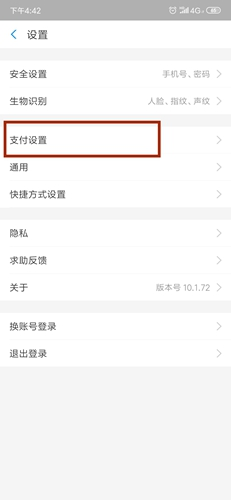
在这里我们能看到一个自动扣费,我们点击进去就能看到我们扣费绑定了,点击扣费绑定然后取消即可。
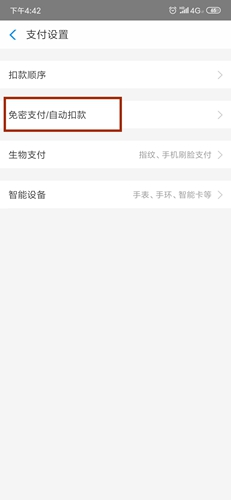
切换到子任务模式
有时候我们需要完成多个目标,但是这个目标是存在着包含性的,也就是说目标3可能是在目标2的总目标下的一个子目标,通俗点就是我们起床上班算是一个大目标,那么刷牙、洗脸、吃早饭,都是其中的子目标,很多用户们不知道怎么去设置,下面就让小编来教教大家。
首先我们需要创建好多个目标,然后我们点击右上角的三条杠,出来条功能表,点击里面的编辑多个任务。
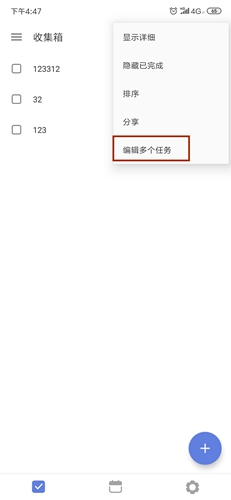
然后我们就进入了任务编辑界面,在这里我们勾选要划分的目标,然后点击右上角的三个竖点,然后点击里面的合并任务。
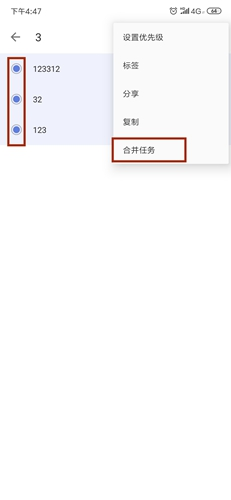
在这个合并任务里我们就能通过上下滑动来进行子任务的设置了。
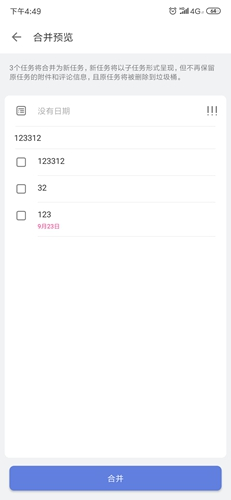
如何分配任务
在滴答清单中,我们能够一口气创建大量的目标,也就是直接创建我们一星期或者一个月的行程,但是每个目标一个个进行时间设置是一件非常麻烦的事情,这个时候我们就能直接通过分配目标将其任务分配到当天进行,不过相信很多用户都是不知道怎么做的,就让小编来告诉大家吧。
首先我们创建好一堆待分配的人物,然后我们点击右上角的三个竖点,点击里面的编辑多个任务。
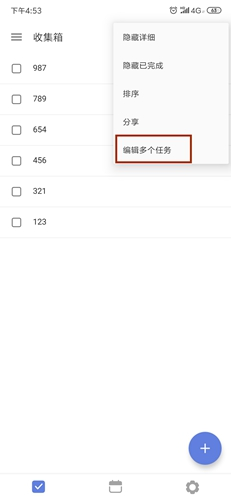
在编辑多个任务的界面,我们勾选要分配的任务,然后选择上方的一个日历形状的选项,然后我们就能看到日期了,点击某个日期,勾选好的任务就会被分配到当天进行。
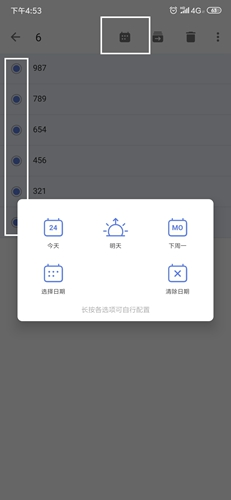
更新内容
v7.4.2.0:
- 优化添加任务体验:在四象限添加任务时,你可以更方便地设置时间、优先级和清单等属性,点击弹窗中的“更多”即可轻松设置。
v7.4.1.0:
日历视图体验优化:
- 日历视图的任务样式升级,支持显示任务完成框,方便直接点击完成。在“日历视图-显示设置-样式”中,选择“详细”,即可开启。由于屏幕显示尺寸的限制,该功能仅在部分视图中生效。
- 新增辅助时区功能,你可以在日历中显示多个时区的时间轴,方便对比查看不同时区的时间。在“日历视图-显示设置-辅助时区”中即可开启。
- 调整了日历筛选功能的入口,在日历视图右上角点击“更多-显示范围”,即可选择日历视图中显示哪些清单的内容。
v7.4.0.0:
【重磅更新】 周视图全新样式
清晰的八宫格布局,直观显示一周任务,帮助你更高效地管理周计划。
打开方式:在日历功能模块选择周视图,点击顶部的样式图标,即可切换到新的样式。
v7.3.2.0:
- 修复了一些已知问题,优化了用户体验。
v7.3.1.0:
优化添加任务体验:
- 支持自定义添加任务弹窗中的功能顺序,将常用功能固定在弹窗底部。点击弹窗中的“更多 > 设置”即可快速配置。
- 在普通清单或日历中想要添加笔记?在添加任务弹窗中,点击“更多 > 转换为笔记”即可一键完成。
- 支持在日历模块直接添加订阅日历的日程。在添加任务弹窗中,选择“更多 > 转换为日程”即可快速添加。